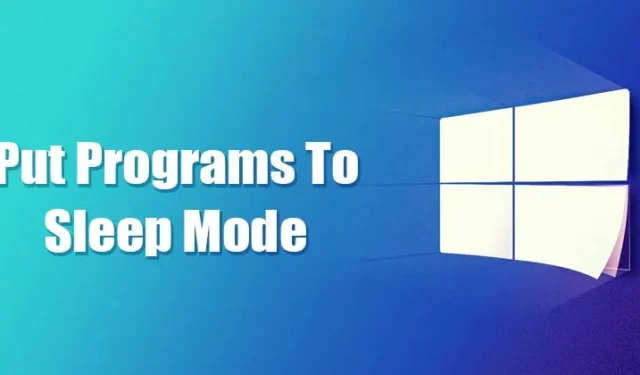
Als u Windows 10 al een tijdje gebruikt, weet u wellicht dat gebruikers met het besturingssysteem bepaalde apps en apps tijdelijk kunnen in-/uitschakelen. processen via taakbeheer. Er zijn maar weinig apps bedoeld om op de achtergrond te draaien, zelfs als je ze niet gebruikt. Het antivirusprogramma draait bijvoorbeeld op de achtergrond om uw computer te beschermen, zelfs als deze niet actief is.
Zo kunnen sommige nutteloze apps & processen draaien ook op de achtergrond. Deze apps draaien op de achtergrond en verbruiken RAM- en CPU-gebruik. Soms hebben ze zelfs invloed op de prestaties van uw apparaat. Windows 10 biedt een functie waarmee u kunt kiezen welke apps en programma’s op de achtergrond kunnen worden uitgevoerd om met dergelijke zaken om te gaan.
Het is geen automatische instelling; u moet achtergrondapps handmatig in-/uitschakelen. Dus als u wilt weten hoe u programma’s in de slaapstand kunt zetten in Windows 10, lees dan verder het artikel.
Programma’s in de slaapstand zetten in Windows 10
Het proces zal eenvoudig zijn; volg enkele van de eenvoudige stappen hieronder.
1. Schakel achtergrondapps uit
Bij deze methode gebruiken we de app Instellingen van Windows 10 om programma’s in de slaapmodus te zetten. Volg de onderstaande stappen.
Instellingen.
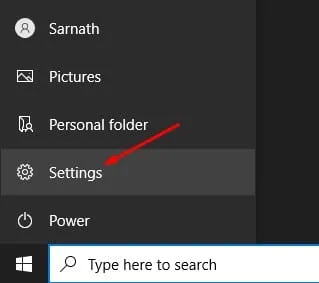
2. Klik op de pagina Instellingen op de optie Privacy.
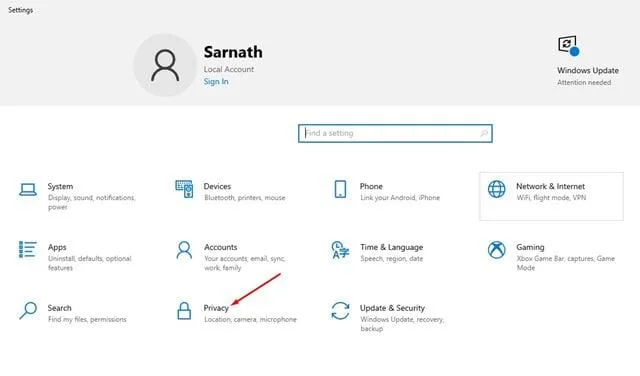
3. Klik in het linkerdeelvenster op de optie Achtergrondapps.
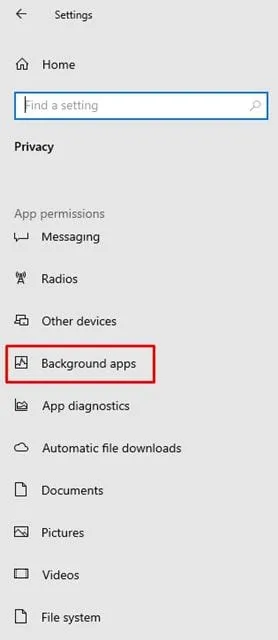
4. In het rechterdeelvenster vindt u twee opties:
Achtergrondapps: Als u deze functie uitschakelt, worden er geen apps op de achtergrond uitgevoerd. Ze gaan naar de slaapmodus zodra ze gesloten zijn.
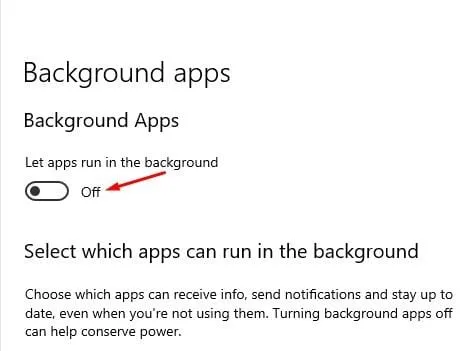
Kies welke apps op de achtergrond mogen draaien: Als je de achtergrondapps hebt ingeschakeld, selecteer dan welke apps op de achtergrond moeten draaien.
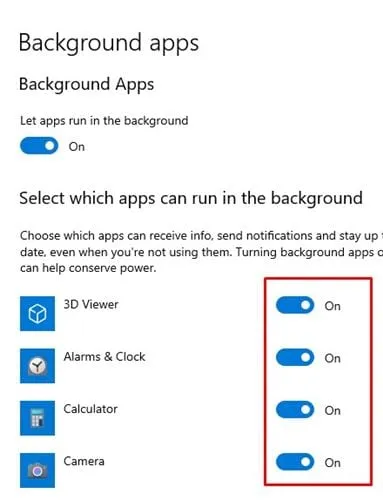
5. Selecteer de optie die het beste bij u past.
Dat is het! Je bent klaar. Zo kun je apps in Windows 10 in de slaapstand zetten.
2. Schakel programma’s uit vanuit Startup Manager
Bovenstaande methode werkt alleen met universele apps. Sommige programma’s worden uitgevoerd bij het opstarten en verschijnen niet in het app-paneel. Bij deze methode moeten we dus met kracht apps uitschakelen die tijdens het opstarten worden uitgevoerd. Laten we eens kijken
Taakbeheer.
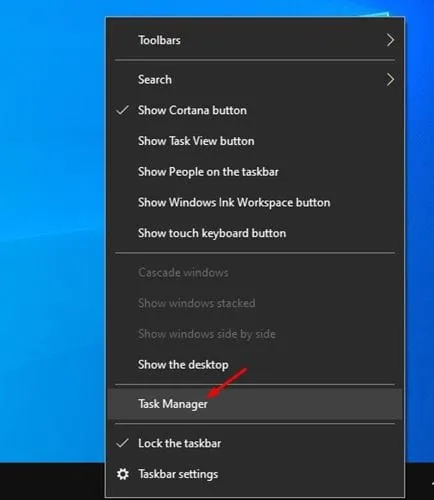
2. Klik in Taakbeheer op het tabblad Opstarten.
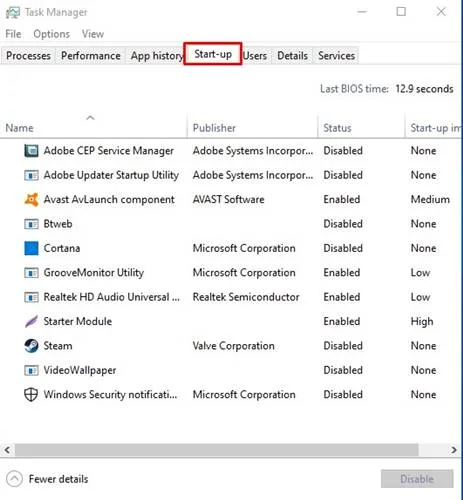
3. Selecteer nu de apps die u niet op de achtergrond wilt uitvoeren en klik op de optie Uitschakelen.
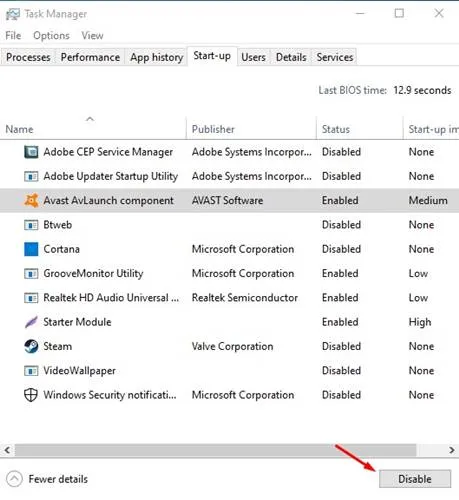
Dat is het! Je bent klaar. Zo kunt u voorkomen dat programma’s worden uitgevoerd bij het opstarten van Windows 10.
3. Breng wijzigingen aan in de systeemconfiguratie
Welnu, hierdoor worden programma’s niet in de slaapmodus gezet, maar het aanbrengen van wijzigingen in het paneel Systeemconfiguratie van Windows 11 zal de prestaties van uw pc zeker verbeteren. Kortom, u moet de optie Selectief opstarten in Systeemconfiguratie selecteren en de optie Opstartitems laden uitschakelen.
Dit voorkomt dat apps van derden automatisch worden gestart bij het opstarten van Windows. Dit is wat u moet doen.
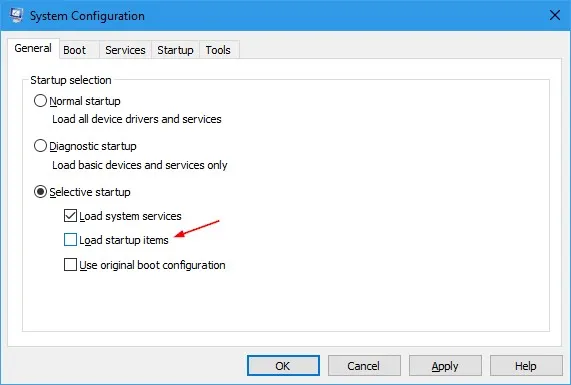
- Druk op de knop Windows-toets + R op uw toetsenbord.
- Hiermee wordt het RUN-dialoogvenster geopend. Typ Msconfig en druk op Enter.
- Selecteer in het deelvenster Systeemconfiguratie Selectief opstarten.
- Vervolgens deselecteer de optie Opstartitems laden.
- Nadat u de wijziging heeft doorgevoerd, klikt u op Toepassen en vervolgens op OK.
Dat is het! Dit voorkomt dat apps van derden op Windows 10 automatisch worden gestart bij het opstarten.
Deze handleiding gaat dus over het in de slaapstand zetten van programma’s op Windows 10-computers. Ik hoop dat dit artikel je heeft geholpen! Deel het alsjeblieft ook met je vrienden. Als u twijfels heeft, kunt u ons dit laten weten in het opmerkingenveld hieronder.




Geef een reactie